 Concept: Accessoires de projecteur
Concept: Accessoires de projecteur Concept: Accessoires de projecteur
Concept: Accessoires de projecteurLes accessoires de projecteur peuvent être insérés grâce aux nombreux symboles de la bibliothèque Vectorworks ou créés comme des symboles sur mesure. L’outil Accessoire de projecteur vous permet de lier des accessoires à des projecteurs existants dans le modèle et dans des vues schématiques. L’outil peut être utilisé dans la zone de dessin, dans laquelle il place des accessoires selon leur position par défaut, ou dans le mode d’édition des accessoires, dans lequel vous pouvez placer et faire pivoter des accessoires dans les vues 2D et 3D. Utilisez ce mode d’édition spécial pour modifier les accessoires d’un seul projecteur ou modifier les mêmes accessoires sur plusieurs projecteurs.
Comme alternative à ce flux de production, vous pouvez intégrer un symbole d’accessoire à un symbole de projecteur. Cela vous permet d’insérer des projecteurs avec les accessoires souhaités qui y sont déjà liés. Voir Flux de production: Créer des symboles de projecteur pour plus d’informations.
Les symboles d’accessoire de la bibliothèque Vectorworks contiennent déjà les valeurs requises définies par le fabricant et ont reçu le type d’accessoire adéquat. Pour créer ou utiliser vos propres symboles d’accessoires, voir Flux de production: Créer des symboles d’accessoire.
Un seul projecteur peut également posséder des accessoires situés à des endroits différents. Vous pouvez aussi avoir plusieurs accessoires au même endroit, habituellement à l’avant du projecteur.
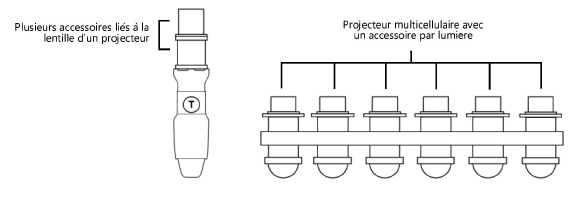
Chaque accessoire possède un numéro d’index, déterminé par l’ordre d’empilement, en commençant de l’arrière vers l’avant (ou commençant avec le premier accessoire créé dans l’ordre d’empilement par défaut). Ce numéro est utilisé pour identifier l’accessoire dans la palette Info Objet, la boîte de dialogue « Projecteur » et la boîte de dialogue « Patch ».
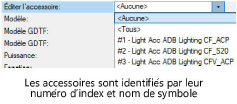
Une fois qu’un accessoire est lié à un projecteur, il se comporte comme une partie de la géométrie du projecteur. Lorsque vous déplacez et orientez le projecteur, ses accessoires se déplacent et pivotent avec lui.
Une fois que les accessoires sont insérés avec l’outil Accessoire de projecteur, les accessoires peuvent se lier à la lentille ou à la base d’un projecteur. Cela dépend du format de base de données « Parts ». (Voir Lier le format de base de données « Parts » à l’accessoire pour plus d’informations).
● Les accessoires de la lentille se lient à l’avant du projecteur. Il s’agit de l’emplacement par défaut.
● Les accessoires du corps se lient au milieu du projecteur, au centre de rotation.
● Les accessoires de base se lient à la base du projecteur et modifient son point d’insertion.
Lorsqu’un crochet (ou tout autre accessoire pour la base du projecteur) est lié à un projecteur, le point d’insertion du projecteur s’ajuste automatiquement pour correspondre au point d’insertion de l’accessoire. Cela vous permet de les positionner automatiquement et de calculer les charges (Braceworks requis). Si vous avez plusieurs accessoires liés à la base du projecteur, le point d’insertion du premier accessoire est utilisé. Lorsque l’accessoire de base est supprimé, le projecteur reprend son point d’insertion d’origine.
À la création d’un symbole de crochet, ou lorsque vous intégrez un crochet à un projecteur, vous devez y lier le format de base de données « Parts » pour définir le crochet comme une partie Base du projecteur (voir Lier le format de base de données « Parts » à l’accessoire).
Lorsqu’un projecteur est supprimé, ses accessoires sont également supprimés.
Le projecteur et l’accessoire partagent de nombreux paramètres identiques, mais les valeurs sont définies de façon indépendantes. Vous pouvez accéder aux paramètres des accessoires de deux façons: dans la palette Info Objet du projecteur associé ou dans le mode d’édition des accessoires, dans lequel des paramètres supplémentaires apparaissent pour vous permettre de préciser la position de l’accessoire. Lorsque vous modifiez les paramètres d’un accessoire, cela ne modifie pas les paramètres du projecteur associé, à l’exception de son Poids total, car cette valeur inclut le point des accessoires associés.
Les accessoires tels que les gélatines, les volets, et les coupe-flux ont pour Type d'objet Accessoire statique. Les accessoires qui requièrent un circuit de contrôle, tels que les changeurs de couleurs devraient avoir comme Type d'objet Accessoire.
Il y a plusieurs manières de gérer les accessoires, en fonction de leur position et du nombre de projecteurs avec lesquels vous travaillez. Le tableau suivant décrit différentes méthodes pour insérer, éditer et supprimer des accessoires, sur un ou plusieurs projecteurs à la fois.
|
Action |
Méthode |
Description |
|
Insérer des accessoires |
|
|
|
Insérer un accessoire dans sa position par défaut sur un projecteur à la fois |
● Utiliser l’outil Accessoire de projecteur dans la zone de dessin ● Utiliser l’outil Accessoire de projecteur dans le mode d’édition des accessoires |
|
|
Insérer un accessoire dans sa position par défaut sur plusieurs projecteurs |
Utiliser l’outil Accessoire de projecteur dans le mode d’édition des accessoires |
|
|
Insérer un accessoire dans une position personnalisée sur un ou plusieurs projecteurs |
Utiliser l’outil Accessoire de projecteur dans le mode d’édition des accessoires
|
|
|
Modifier les données d’accessoires |
|
|
|
Éditer les paramètres de projecteurs d’un ou plusieurs accessoires |
● Utilisez le bouton Éditer l’accessoire dans la palette Info Objet du projecteur associé. ● Utilisez la palette Info Objet de l’accessoire |
|
|
Ajuster la position et la rotation de l’accessoire |
|
|
|
Éditer la position 2D d’un accessoire sur un ou plusieurs projecteurs |
● Modifiez les paramètres Décalage X/Y (Vue 2D) dans la palette Info Objet de l’accessoire ● Utilisez la méthode Glisser-déposer |
|
|
Éditer l’angle de rotation du plan d’un accessoire sur un ou plusieurs projecteurs |
Modifiez le paramètre Rotation plan dans la palette Info Objet de l’accessoire |
|
|
Éditer la position 3D d’un accessoire sur un ou plusieurs projecteurs |
● Modifiez les paramètres X/Y/Z dans la palette Info Objet de l’accessoire ● Utilisez la méthode Glisser-déposer |
|
|
Éditer l’orientation 3D d’un accessoire sur un ou plusieurs projecteurs |
Modifiez les paramètres Rotation X/Y/Z dans la palette Info Objet de l’accessoire |
|
|
Supprimer des accessoires |
|
|
|
Supprimer un accessoire d’un projecteur à la fois |
Utiliser l’outil Accessoire de projecteur dans la zone de dessin |
|
|
Supprimer un accessoire d’un ou plusieurs projecteurs |
Utilisez la touche Delete dans le mode d’édition des accessoires |
~~~~~~~~~~~~~~~~~~~~~~~~~